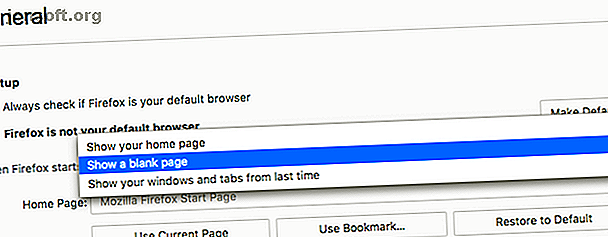
5 ting at gøre, når Firefox kører langsomt (men andre browsere kører hurtigt)
Reklame
Mozilla Firefox er stadig blandt de mest populære webbrowsere i dag. Men jo mere du bruger det, jo langsommere ser det ud til at få. Så hvad kan du gøre, når Firefox kører langsomt, mens andre browsere stadig er hurtige?
Download vores GRATIS Firefox genveje snyderark for at øge din produktivitet 10x!Vi har talt om nogle af de enkle måder at fremskynde Firefox 9 Simple Tweaks til at fremskynde Firefox Umiddelbart 9 Simple Tweaks til at fremskynde Firefox Umiddelbart Uanset om du er en langvarig Firefox-bruger eller skifter fra Chrome, viser denne hurtige guide, hvordan for at fremskynde Firefox-ydelsen. Læs mere, og det er her, du skal starte. Der er nemme udvidelser til apps som at deaktivere Pocket og andre integrationer og finde de mest hukommelsesdrenerende apps.
Selvom disse ændringer gør din Firefox hurtigere end nogensinde før, skal du stadig sørge for, at den er så hurtig som andre browsere. Så hvad kan du gøre ved det?
Bemærk: Inden du foretager nogen af disse tweaks, skal du downloade eller opdatere til den nyeste version af Firefox ved at gå til About Firefox .
1. Firefox tager længere tid at starte end andre browsere

Når du har haft Firefox installeret i nogen tid, kan det tage lang tid at starte op. I mellemtiden ser browsere som Chrome, Edge og Safari ud til at starte med det samme. Her er, hvad du kan gøre for at få Firefox til at starte hurtigere.
- Gå til om: præferencer og i Generelt skal du fjerne markeringen i afkrydsningsfeltet for Kontroller altid, om Firefox er din standardbrowser .
- Gå til om: præferencer og Generelt, gå til Når Firefox starter, og vælg Vis en tom side .
2. Firefox bruger for meget CPU eller RAM

Efter at have brugt Firefox i nogen tid, begynder det at bruge en masse CPU-proces eller RAM. For at finde ud af årsagen til afmatningen, prøv først at genstarte Firefox i fejlsikret tilstand. Dette vil få Firefox til at køre uden add-ons eller plugins. For at gøre dette skal du gå til Valgmuligheder (ikonet for tre linjer yderste til højre på URL-linjen)> Spørgsmærke > Genstart med tilføjelser deaktiverede .
Firefox genstarter og viser to muligheder: Start i fejlsikret tilstand eller Opdater Firefox . Vælg Start i fejlsikret tilstand .
Hvis Firefox kører hurtigere i fejlsikret tilstand, ved du, at problemet ligger i en af add-ons eller plugins. Deaktiver alle tilføjelser, og genstart Firefox. Aktivér derefter en tilføjelse ad gangen, og se hvilken der forårsager problemet.
I tilfælde af, at Safe Mode ikke gør nogen forskel, er Firefoxs faner sandsynligvis skylden. Installer udvidelsen Auto Tab Discard, der automatisk aflæser de ressourcer, der bruges af en inaktiv fane. I stedet for at lade faner være åbne for at huske dem, kan du bedre bruge bogmærker.
Download: Auto fane Kasser til Firefox (gratis)
3. Firefox er langsom, selv med top-notch hardware

Firefox kan undertiden køre langsomt, selv på maskiner med fremragende hardware. Det skyldes normalt, at browseren er konservativ med hensyn til, hvordan du forbedrer din ydelse. Men du kan åbne hætten og give det et løft.
Gå til om: præferencer > Generelt > Ydeevne . Fjern markeringen i afkrydsningsfeltet for Brug anbefalede ydelsesindstillinger .
- Marker afkrydsningsfeltet for Brug hardwareacceleration, når det er tilgængeligt . Med denne finjustering bruger Firefox grafikkortet i stedet for processoren til større visuals. Så uanset om du ser YouTube eller spiller et webbrowser-spil, får du meget mere jævn ydelse.
- Skift indholdsprocesgrænse til fire eller flere. Firefox anbefaler at øge det til mere end fire, hvis du har mindst 8 GB RAM.
Content Process Limit er en funktion af Firefox's nye Elektrolyse- eller flerprocesarkitektur. Med dette kører hver fane som en separat forekomst af Firefox og får dermed adgang til flere hardware-ressourcer. Det muliggør også sandboxing for sikkerhed.

Hvis indholdsprocesgrænsen gråtones, skal du aktivere Firefox med flere processer :
- Gå til omkring: config
- Søg efter browser.tabs.remote.autostart
- Dobbeltklik på det for at ændre præferenceværdien til sand
- Genstart Firefox
4. Skift indstillinger eller download hastighedsjusteringer

Hvis du dykker i ca.: konfigurationsindstillinger til Firefox, vil du være i stand til at ændre flere aspekter for at fremskynde Firefox.
Hvis du ikke er tilpas med at skjule indstillingerne, sørger en udvidelse for, at du ikke bryder noget. Speed Tweaks ændrer et par indstillinger, men ikke alle. Når du installerer addon, er de bedste muligheder for at aktivere forudgående løsning af DNS-poster, kassering af inaktive faner og blokering af annoncer.
Download: Speed Tweaks til Firefox (gratis)
5. Hvis alt andet mislykkes, skal du opdatere Firefox

Hvis alt andet mislykkes, er det tid til at gå tilbage til en ren installation af Firefox. Men du behøver ikke at starte fra bunden igen.
Ligesom operativsystemer har browseren nu et enkelt-klik-valgmulighed for at vende tilbage til standard Firefox-tilstanden, før du har foretaget ændringer. Specifikt vil det fjerne alle tilføjelser og tilpasninger og gendanne browserindstillinger til standardindstillinger.
- Gå til omkring: support
- I Giv Firefox en melodi, skal du klikke på Opdater Firefox ...
- I dialogboksen, der vises, skal du klikke på Opdater Firefox igen
Firefox lukkes og genstartes om få sekunder. Selvom al ydeevne og indstillinger vender tilbage til standard gemmer Firefox dine personlige oplysninger, herunder bogmærker, historie, adgangskoder, cookies, automatisk udfyldningsoplysninger og din ordbog. Så det er som en ny Firefox med alle dine allerede indlæste data.
Ex-Firefox fyr siger at fjerne din antivirus
Dette sidste tip er et kontroversielt. Den tidligere Firefox-udvikler Robert O'Callahan siger, at din antivirus er grunden til, at Firefox kører langsomt, og han anbefaler, at du deaktiverer den helt. I et blogindlæg forklarede han, hvordan antiviruset påvirker ydeevnen og sænker endda opdateringer.
Vi anbefaler ikke eksplicit dette, medmindre du tror, du kan leve uden en antivirus. For de fleste brugere er dette fyldt med risiko. Faktisk anbefaler vi faktisk, at du gør Firefox mere sikkert med tilføjelser til sikkerhed Helt sikkert: 11 Must-Have Firefox-tilføjelser til sikkerhed Helt sikkert: 11 Must-Have Firefox-tilføjelser til sikkerhed Tænk på den browser, du bruger til at se denne artikel lige nu. Er det sikkert? Er det sikkert? Du vil blive overrasket over disse svar. Læs mere .
Billedkredit: Albert999 / Shutterstock
Udforsk mere om: Mozilla Firefox, fejlfinding.

